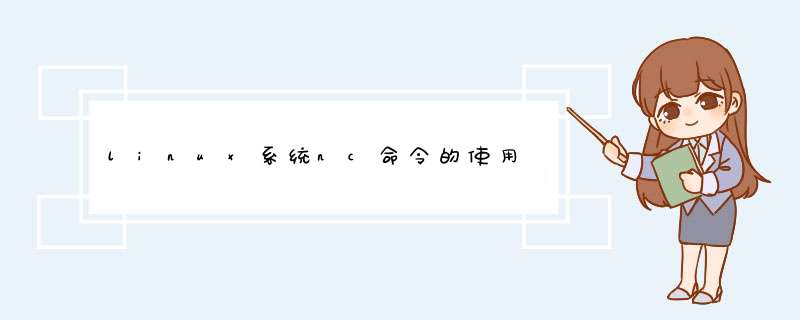
nc -z -v -n 192.168.137.2 1-100 扫描192.168.137.2地址1-100的端口号
可以运行在TCP或者UDP模式,默认是TCP,-u参数调整为udp
z 参数告诉netcat使用0 IO,连接成功后立即关闭连接,不进行数据交换
v 参数指使用冗余选项
n 参数告诉netcat不要使用DNS反向查询IP地址的域名
nc -v 192.168.137.2 22
连接该地址开放的22端口,并且打印运行在这个端口上服务的banner信息
现有两台服务器:192.168.137.2和192.168.137.10,分别命名为A和B
使A和B可以互相聊天
A nc -n -l -u -p 1000
B nc -n -u 192.168.137.2 1000
-u参数调整为udp
-l 表示在服务器端启用监听模式
-n 不做域名解析
-p 指定监听的端口
这时A和B两台服务器便可在命令行进行聊天
使A和B之间相互传输单个文件
A nc -l 2000 >file.txt 在A中开一个2000端口并进行监听,将写入的内容放到本地命名为file.txt
B nc 192.168.137.2 2000 <file.txt 将B中file.txt传送到Aip的2000端口
在A与B之间互传文件夹
在A中/root/下创建ceshi目录,并在ceshi下创建test.txt
A tar -cvf - ceshi |nc -l 1000
B nc 192.168.137.2 1000 |tar -xvf -
这时发现在B中已经有了A传送过去的ceshi目录
=======================================================================
A:192.168.0.131(接收方) B:192.168.0.10(发送方)
本次打算用3333端口传送数据,在 *** 作前先确保两台服务器的防火墙不会禁止3333端口
先在A上 *** 作:进入要接收数据的目录下
while true
do
nc -l 3333|tar -xvf -
done
这时在看该机器3333端口已打开
再去B上 *** 作:进入要传送的目录下
tar -cvf - 文件/目录名 |nc 192.168.0.131 3333
这时两台机器间便开始传送数据
Linux中nc命令是一个功能强大的网络工具,全称是netcat。语法:
nc [-hlnruz][-g<网关...>][-G<指向器数目>][-i<延迟秒数>][-o<输出文件>][-p<通信端口>][-s<来源位址>][-v...][-w<超时秒数>][主机名称][通信端口...]
参数说明:
-g<网关>设置路由器跃程通信网关,最丢哦可设置8个。
-G<指向器数目>设置来源路由指向器,其数值为4的倍数。
-h 在线帮助。
-i<延迟秒数>设置时间间隔,以便传送信息及扫描通信端口。
-l 使用监听模式,管控传入的资料。
-n 直接使用IP地址,而不通过域名服务器。
-o<输出文件>指定文件名称,把往来传输的数据以16进制字码倾倒成该文件保存。
-p<通信端口>设置本地主机使用的通信端口。
-r 乱数指定本地与远端主机的通信端口。
-s<来源位址>设置本地主机送出数据包的IP地址。
-u 使用UDP传输协议。
-v 显示指令执行过程。
-w<超时秒数>设置等待连线的时间。
-z 使用0输入/输出模式,只在扫描通信端口时使用。
实例:
1、TCP端口扫描
# nc -v -z -w2 127.0.0.1 1-100
Connection to 127.0.0.1 22 port [tcp/ssh] succeeded!
Connection to 127.0.0.1 53 port [tcp/domain] succeeded!
Connection to 127.0.0.1 80 port [tcp/http] succeeded!
...
nc: connect to 127.0.0.1 port 100 (tcp) failed: Connection refused
2、从192.168.1.2拷贝文件到192.168.1.3
首先在接收端192.168.1.3上: nc -l 1234 >test.txt
然后在发送端192.168.1.2上: nc 192.168.1.3 <test.txt
注意:先运行接收端,指定一个端口为1234,文件为test.txt,再执行发送端,并且发送端必须存在同名的文件test.txt
3、传输目录
从server1(192.168.16.233)拷贝nginx目录内容到server2(192.168.48.47)上。需要先在server2上,用nc激活监听,
server2上运行:# nc -l 1234 | tar xzv-
server1上运行:# tar czv- nginx | nc 192.168.48.47 1234
4、简单聊天工具
在192.168.1.2上: nc -l 1234
在192.168.1.3上: nc 192.168.1.2 1234
这样,双方就可以相互交流了。使用ctrl+C(或D)退出
echo -n “foo" | nc -4u -w1 <host><udp port>或者
echo -n "hello" >/dev/udp/localhost/8000
欢迎分享,转载请注明来源:内存溢出

 微信扫一扫
微信扫一扫
 支付宝扫一扫
支付宝扫一扫
评论列表(0条)